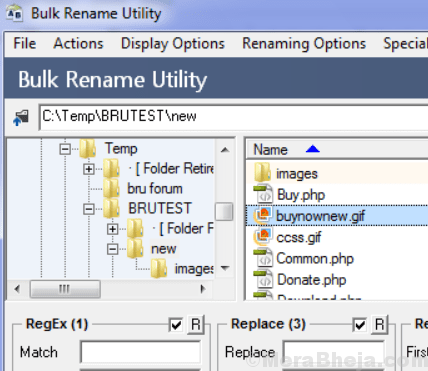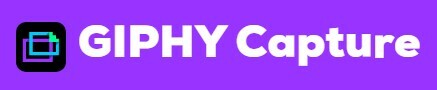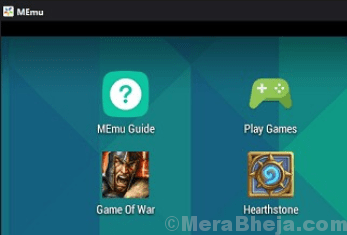沿って TechieWriter
AskAdminを使用してWindowsのユーザーからプログラムをブロックする方法:- ユーザーPCを定期的に使用している友人や兄弟がいる場合は、 それらにアクセスを制限する あなたが使用するプログラムのいくつかに。 一部のプログラムをユーザーからブロックすることは可能ですか? と AskAdmin ポータブルソフトウェア、はい、できます。 AskAdmin ポータブルソフトウェアには、システムのユーザーによる特定のプログラムへのアクセスをブロックできる非常にシンプルなユーザーインターフェイスがあります。 これについてすべてを学ぶことに興奮していますか? それでは、読んでください。
ステップ1
- のzipファイルをダウンロードします AskAdminここから. ダウンロードしたら、ダウンロードした場所に移動して見つけます。 zipファイルをダブルクリックして、その内容を便利な場所に抽出します。

ステップ2
- コンテンツが抽出されたら、スクリーンショットに示されているようにフォルダーを開くだけでコンテンツが表示されます。

ステップ3
- 次に、プログラムをクリックします AskAdmin.exe それを起動します。

ステップ4
- 名前の付いた小さなウィンドウ AskAdminライセンス契約 開きます。 あなたはをクリックする必要があります 同意する 次のステップに進むためのボタン。

ステップ5
- プログラムをブロックリストに追加してユーザーがアクセスできないようにするには、をクリックするだけです。 ファイルの追加 以下のスクリーンショットに示すようなアイコン。

ステップ6
- これで、コンピュータシステム内のファイルとフォルダを参照して、ブロックするプログラムを見つけることができます。 ナビゲートして見つけます 。EXE ブロックしたいプログラムのファイル。 そしてそれを見つけたら、をクリックします 開いた ボタン。

ステップ7
- 変更を引き継ぐには、Windowsエクスプローラーを再起動する必要があります。 そのために、次のスクリーンショットに示すようなアラートボックスが表示されたら、をクリックします。 はい ボタン。 それでおしまい。 プログラムをユーザーから正常にブロックしました。

ステップ8
- それでは、変更が引き継がれたかどうかを確認しましょう。 検索ボックスに移動して、ブロックしたファイルの名前の入力を開始します。 検索結果から、図のようにプログラムを見つけてクリックします。

ステップ9
- あります! グループポリシーによってブロックされているため、プログラムにアクセスできないことを示すダイアログボックスが表示されます。 クリックするだけです OK ボタン。

ステップ10
- さて、あなたが実行したい場合はどうすればよいですか ブロックされた プログラム? 管理者アカウントもファイルへのアクセスがブロックされているため、からファイルにアクセスする必要があります AskAdmin プログラム自体。 ローンチ AskAdmin 実行したいブロックされたファイルを見つけます。 それを右クリックしてからクリックします ファイルを実行する それを実行するオプション。

ステップ11
- プログラムまたはファイルに設定したブロックを削除する場合は、ファイルを選択して、をクリックするだけです。 ファイルを削除する スクリーンショットに示されているように、上部にアイコンがあります。

この無料ツールを今すぐお試しください。 パスワードを設定したい場合 AskAdmin、より多くの機能を備えたプレミアムバージョンにアップグレードする必要があります。 この記事がお役に立てば幸いです。